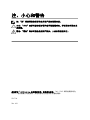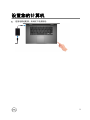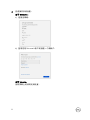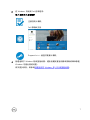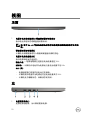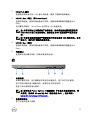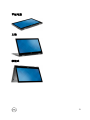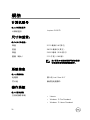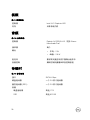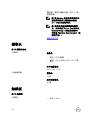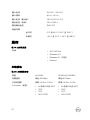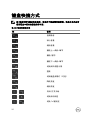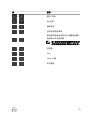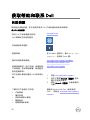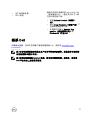Dell Inspiron 15 5579 2-in-1は、ノートパソコン、タブレット、スタンド、テントの4つのモードに切り替えられる、強力かつ用途の広い2-in-1ノートパソコンです。第8世代のIntel Core i5/i7プロセッサ、最大16GBのメモリ、最大1TBのハードドライブストレージ、256GBのソリッドステートドライブストレージを搭載し、スムーズで高速なパフォーマンスを発揮します。15.6インチのフルHD IPSタッチスクリーンディスプレイは、あらゆる角度から鮮明で鮮やかな画像を提供します。また、Waves MaxxAudio Pro対応のデュアルスピーカーとデジタルアレイマイクを内蔵し、臨場感のあるオーディオ体験を提供します。さらに、最大867Mbpsの速度に対応したWi-Fi 802.11acとBluetooth 4.0を搭載し、高速で安定したワイヤレス接続を実現
Dell Inspiron 15 5579 2-in-1は、ノートパソコン、タブレット、スタンド、テントの4つのモードに切り替えられる、強力かつ用途の広い2-in-1ノートパソコンです。第8世代のIntel Core i5/i7プロセッサ、最大16GBのメモリ、最大1TBのハードドライブストレージ、256GBのソリッドステートドライブストレージを搭載し、スムーズで高速なパフォーマンスを発揮します。15.6インチのフルHD IPSタッチスクリーンディスプレイは、あらゆる角度から鮮明で鮮やかな画像を提供します。また、Waves MaxxAudio Pro対応のデュアルスピーカーとデジタルアレイマイクを内蔵し、臨場感のあるオーディオ体験を提供します。さらに、最大867Mbpsの速度に対応したWi-Fi 802.11acとBluetooth 4.0を搭載し、高速で安定したワイヤレス接続を実現



















-
 1
1
-
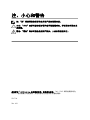 2
2
-
 3
3
-
 4
4
-
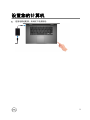 5
5
-
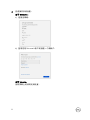 6
6
-
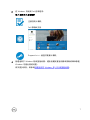 7
7
-
 8
8
-
 9
9
-
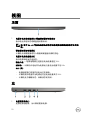 10
10
-
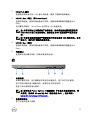 11
11
-
 12
12
-
 13
13
-
 14
14
-
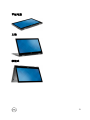 15
15
-
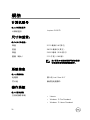 16
16
-
 17
17
-
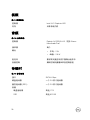 18
18
-
 19
19
-
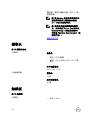 20
20
-
 21
21
-
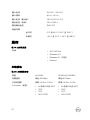 22
22
-
 23
23
-
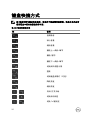 24
24
-
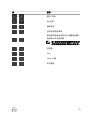 25
25
-
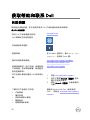 26
26
-
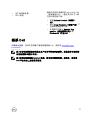 27
27
Dell Inspiron 15 5579 2-in-1は、ノートパソコン、タブレット、スタンド、テントの4つのモードに切り替えられる、強力かつ用途の広い2-in-1ノートパソコンです。第8世代のIntel Core i5/i7プロセッサ、最大16GBのメモリ、最大1TBのハードドライブストレージ、256GBのソリッドステートドライブストレージを搭載し、スムーズで高速なパフォーマンスを発揮します。15.6インチのフルHD IPSタッチスクリーンディスプレイは、あらゆる角度から鮮明で鮮やかな画像を提供します。また、Waves MaxxAudio Pro対応のデュアルスピーカーとデジタルアレイマイクを内蔵し、臨場感のあるオーディオ体験を提供します。さらに、最大867Mbpsの速度に対応したWi-Fi 802.11acとBluetooth 4.0を搭載し、高速で安定したワイヤレス接続を実現
関連論文
-
Dell Inspiron 3477 クイックスタートガイド
-
Dell Inspiron 15 5579 2-in-1 クイックスタートガイド
-
Dell Inspiron 17 7773 2-in-1 ユーザーガイド
-
Dell Inspiron 13 5379 2-in-1 仕様
-
Dell Inspiron 14 3476 仕様
-
Dell Inspiron 5370 クイックスタートガイド
-
Dell Inspiron 5570 クイックスタートガイド
-
Dell Inspiron 7373 2-in-1 仕様
-
Dell Inspiron 13 5379 2-in-1 仕様
-
Dell Inspiron 15 7572 仕様